pfSenseでルータいじりの定番、ポート開放を行う
はじめに
使用するpfSenseのバージョンは2.2.6
NATを使用
今回の目的は
192.168.0.2へTCP・UDPの80番を開放
pfSenseのFirewallについて
細かい制御するなら別ですがとりあえず簡単に説明します
WANからのアクセスを制御するのは
Firewall→RulesにあるWANタブに記述する必要があります
そしてNATを使用する場合は
Firewall→NATのPort Forwardにも記述する必要があります
しかし自動で両方に記述してくれるので
設定は一度で出来ます
早速、作業開始
Firewall: NAT: Port Forwardというページになると思うので
+マークを押して追加します
上下に+が2つあるので上に追加するか下に追加するかの違い
ルールリストは上にあるルールが優先で上から下へ順に処理されていきます
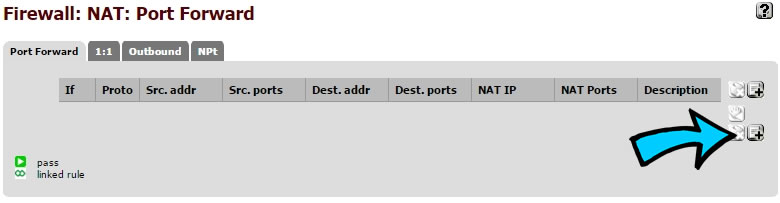
ルール追加画面にいくと様々な項目がありますが
ややこしそうで実はシンプル

ProtocolをTCP/UDPへ変更
Protocolは文字通りプロトコルの指定
Destination port rangeのfromからHTTPを選択する
おそらく自動でtoにもHTTPが入るはず
これはこの上のDestinationで指定された場所からくるポートを指定
今回はDestinationにWAN addressが指定されているので
WAN addressからの80番ポートの通信が対象という意味
Redirect target IPに192.168.0.2を入力
これは対象の通信をどのPCへ送るかをIPで指定する
Redirect target portにHTTPを選択
Redirect target IPで設定したIPへどのポートを使うかを設定
Descriptionにメモ書きを入れる 今回は「HTTP通信」と入れる
この通りに入力した状態がこちら
問題なければSaveボタンで保存
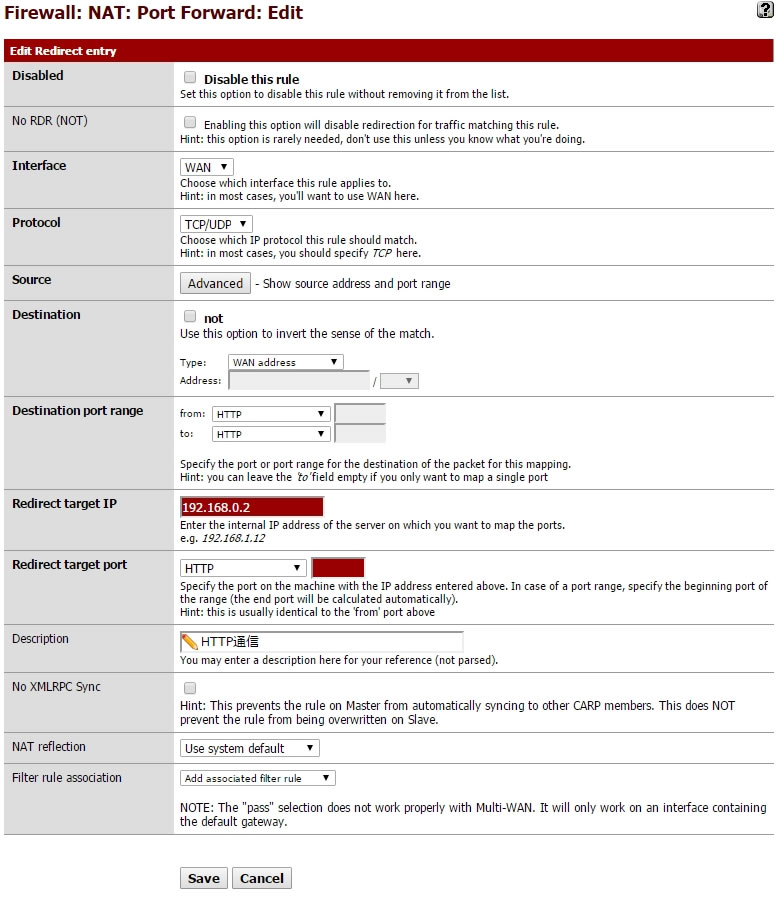
Saveをクリックするとルールが追加されているのが確認できる
上部に有効にするボタンが出るのでApply changesをクリックして有効にする
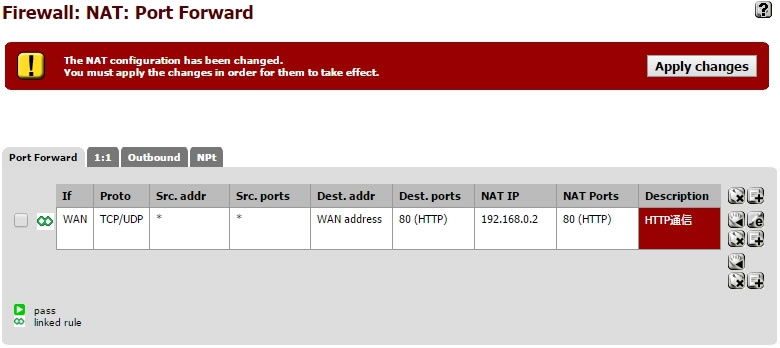
この段階で既にルールが有効になっているのだが
念のためFirewall→RulesのWANにも追加されているかを確認する
この時Descriptionの頭にNATが自動で付与されるので
見分けるときに覚えておくと便利

ルールを削除する場合
今回のようにNATのルールを作成し自動でWANのルールに追加すると
linked ruleマークが付く
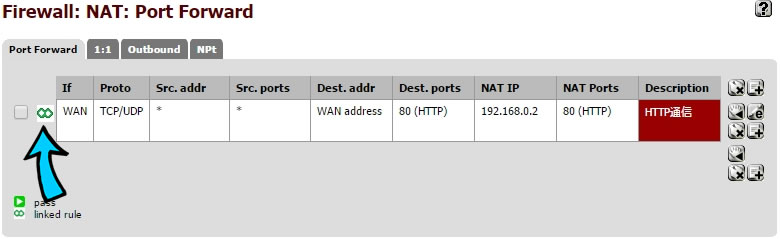
このマークが付いている場合はNAT側でルールを削除すると自動でWAN側も消える
しかしこのマークはNAT側でしか付かずWAN側ではマークはない
このことからわかるようにWAN側で消してもNAT側ではルールは消えない
linked ruleマークがある方を消すと消えるという仕様
もしWAN側で消してしまうとNAT側はルールは消えないがlinked ruleマークは消える
これを戻す場合はNAT側で対象ルールの編集ボタンを押す

Filter rule associationがNoneになってると思うので
Create new associated filter ruleを選んでSaveボタンで保存
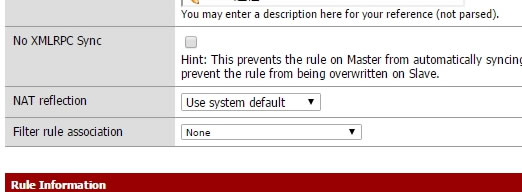
これでWAN側にルールがまた追加される
連続するポート番号を一度に指定する場合
Destination port rangeの上下で数字を指定する
Redirect target portの入力欄は1つしかないが
開始番号を指定すると勝手に合わせてくれる
例えばここを間違って85にすると85番~90番の意味になる

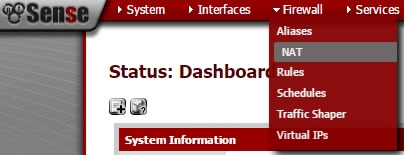
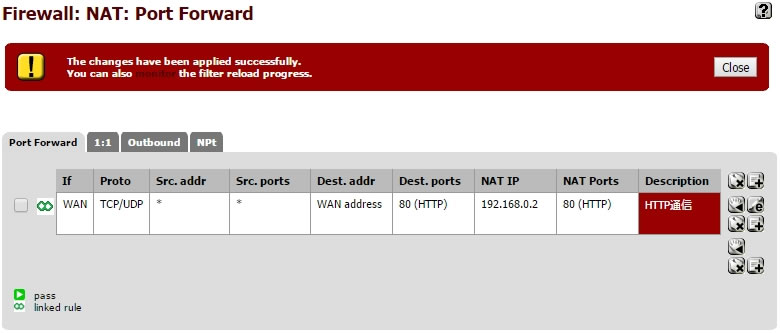
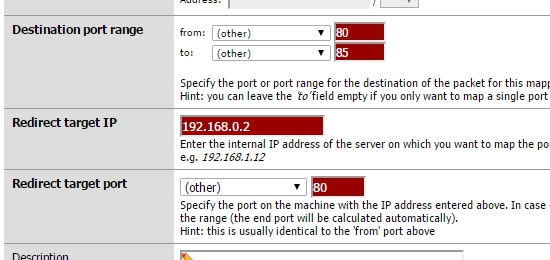

コメント